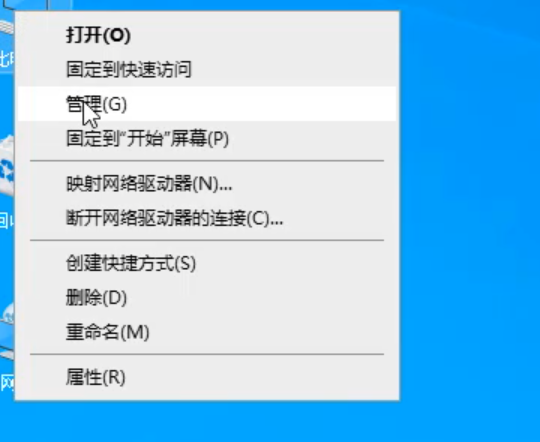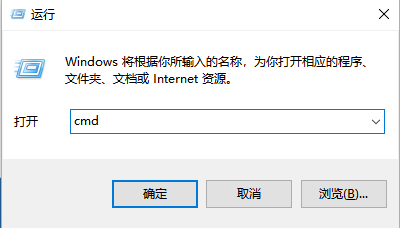Win10电脑8g内存虚拟内存怎么设置
- 编辑:飞飞系统
- 时间:2024-07-25
Win10系统是我们常用的电脑操作系统。我们可以使用8G内存来玩游戏,但是很多用户不知道如何设置虚拟内存。这里小编给大家带来Win10 8g内存中设置虚拟内存的方法。有需要的用户可以看看!
Win10电脑8g内存虚拟内存设置方法
1. 右键单击此计算机并选择属性。

2、进入属性后,点击左侧的“高级系统设置”。

3. 然后单击“高级”选项卡中的“设置”。

4. 在“MI”选项卡中,单击上面的“高级”。

5、输入后点击下方的Change。

6. 所有驱动器的分页文件大小前面的将被自动管理。

7.然后点击中间的自定义大小,将内存值设置在1024~4096MB之间。